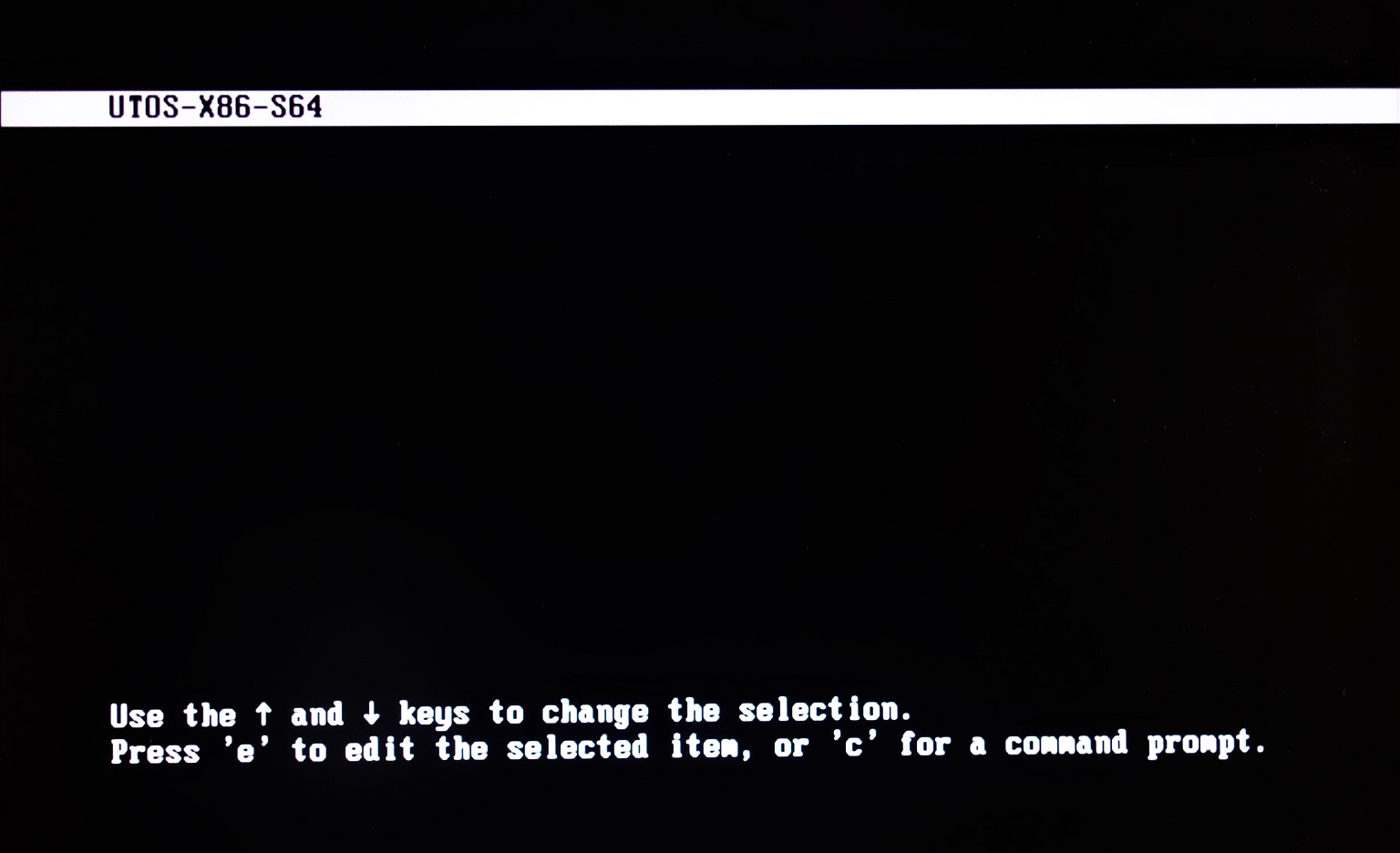TerraMaster F4-220
VGA HD15-12
既存のデータ保存用ストレージが愈々逼迫して退っ引きならない情勢である。思い切ってTerraMaster F4-220を購入したけれども、TerraMasterが拵えたTOS(TerraMaster Operating System)ではなくUbuntuで以って管理したい。そのための下準備として筐体を開けたり閉めたりしてゆく。
付属品の箱を開くとプラスドライバーが同梱されていることを発見した。先端は帯磁しており、ネジが転がり落ち見失う恐れがないやつであるから大変に心配りが利いている。
このドライバーでネジを次々に緩めて内部の基板を剥き出しにする。まずはファンが取り付けられている面にある6つのネジを外す。奥まった位置にネジの頭があるから手探りでドライバーの先をネジ山に合致させる。
6つのネジをすべて取り外すと背面をこういう具合に開放できる。ファンから基盤へ伸びるケーブルが足手まといである。抜いてしまえば作業が楽になるけれども、基盤にホットボンドで確りと固定されているから触らないことにした。力ずくでホットボンドを取り外せそうだけれども、きっと壊してしまいそうで弱腰になる。
今度は中身の基盤を前面方向へゆっくりと押し出してゆく。ファンもつられて前方へ引きずられるからアルミボデーのトンネルをくぐらせる。ケーブルにあまり負担をかけぬよう心を砕きながら向きを変え角度を変えて移動させた。
トンネルを抜けると基盤の底面が顕わになる。ネジ止めされている4箇所を取り外す。なお基盤の端にメモリの増設用スロットが見つかった。これには心が弾む。
ネジを外すとSATAコネクタを搭載している基盤もうまい具合に分離できる。これでようやっとメインの基盤を白日の下に曝け出すことに成功する。このうちVGA_Hと記載のある端子にVGA HD15-12を差し込んでもう一端をディスプレイのVGA端子へ接続してやればしめたものである。
この状態でTerraMasterの電源を投入すると、TOSの起動画面を観察することができた。正常にVGA接続できているようである。これでひとまずUbuntuをインストールする下準備は整えられた。